Организация автоматического обзвона по списку номеров из виртуальной АТС
Для проведения автообзвона прежде всего необходимо создать сценарий с действиями, которые будут выполняться при соединении с абонентом из списка.
К примеру, виртуальная АТС может воспроизвести голосового сообщения или соединить ответившего на звонок с оператором.
Для создания такого сценария необходимо в web-интерфейсе виртуальной АТС в разделе «Схемы АТС» создать новую схему.
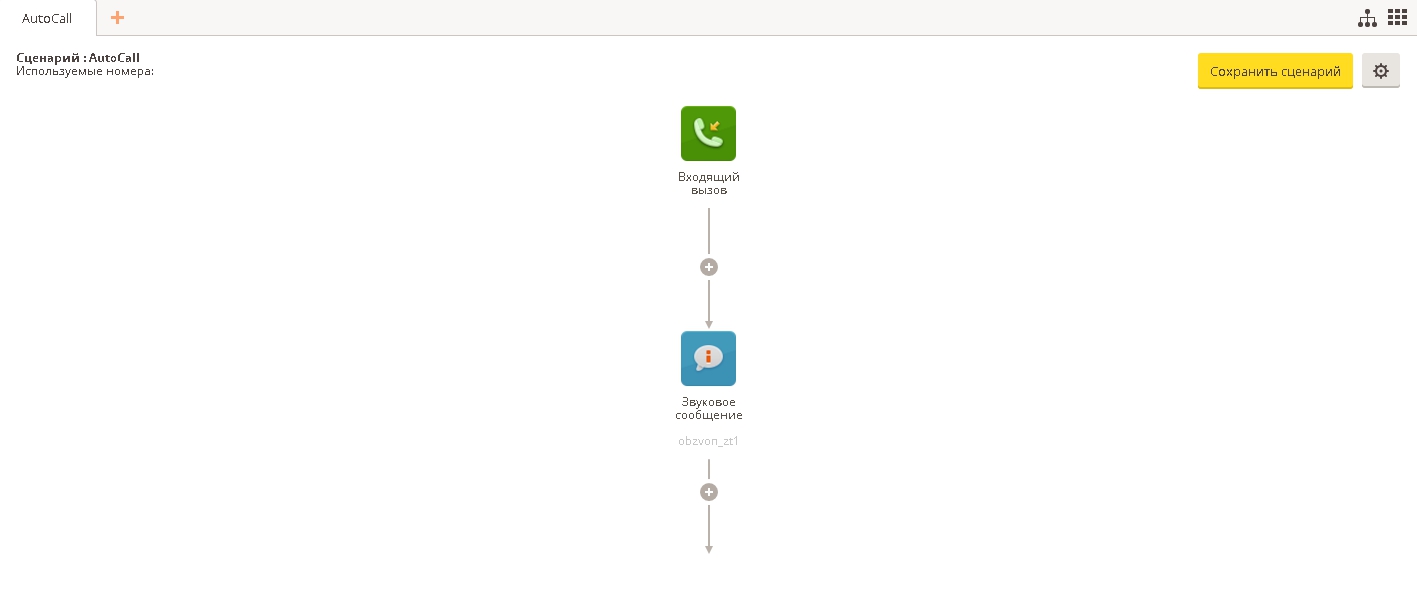
Создадим шаблон автообзвона. Для этого в web-интерфейсе виртуальной АТС заходим в раздел «Дополнительные функции» и выбираем пункт «Автообзвон» в левой панели. \
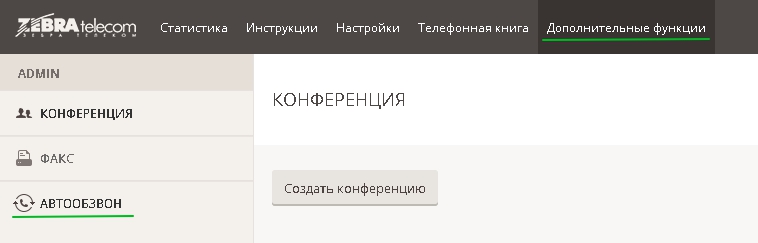
В меню нажимаем на кнопку «Создание». На открывавшейся странице заполняем поле «Название автоинформирования» и нажимаем «Создать шаблон».
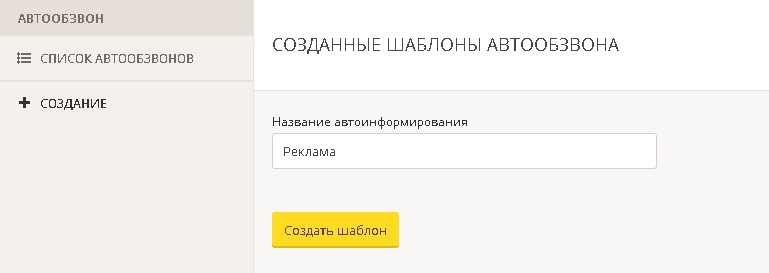
Загрузка списка номеров для обзвона и создание шаблона
На открывшейся странице необходимо загрузить файл с номерами для «Автообзвона», задать время между наборами и сценарий, который будет запускаться при соединении с абонентом из списка для обзвона.
Список абонентов должен быть загружен в формате .xls или .xlsx. Номера в нём должны быть расположены в одном столбике в формате e.164 или 8\810.
Время между наборами измеряется в секундах, минимальное значение - 2 секунды.
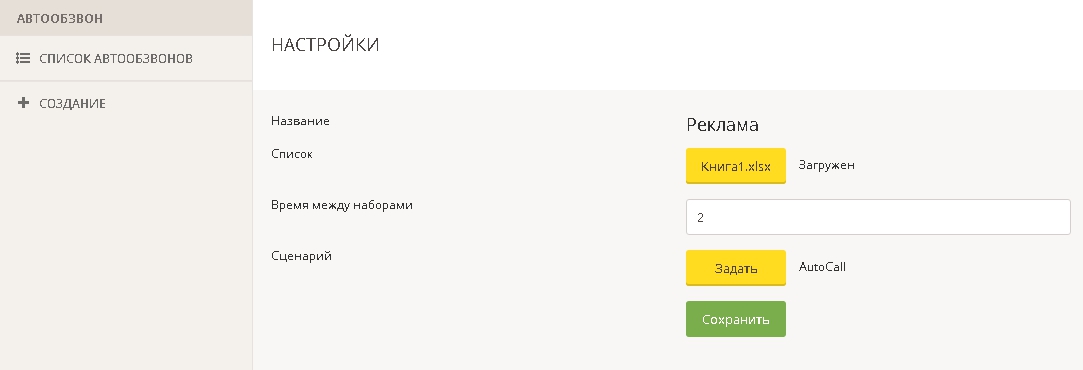
Нажимаем на кнопку «Сохранить».
Готово. Шаблон автообзвона создан и готов к запуску.
Для просмотра всех созданных шаблонов в web-интерфейсе виртуальной АТС заходим в раздел «Дополнительные функции» и выбираем пункт «Автообзвон» в левой панели.
Запуск автообзвона
Для запуска шаблона в web-интерфейсе виртуальной АТС заходим в раздел «Дополнительные функции» и выбираем пункт «Автообзвон» в левой панели. В списке созданных шаблонов находим нужный, вызываем меню нажатием на иконку с тремя точками. В появившемся меню выбираем пункт «Запустить с начала».
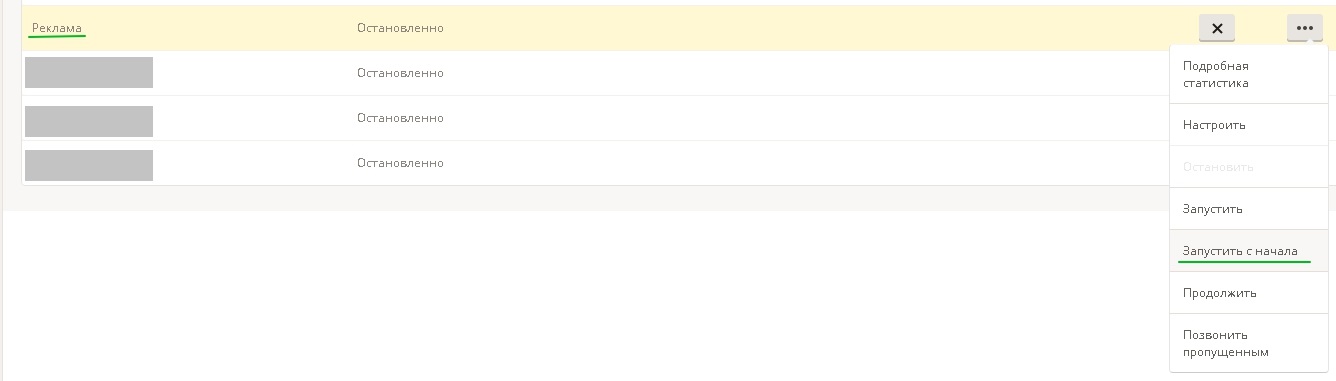
После нажатия статус шаблона автообзвона смениться с "Остановлено" на "В процессе". По окончанию обзвона будет установлен статус "Остановлено".
Просмотр статистики проведенного обзвона номеров
Для получения статистики проведенного обзвона необходимо в списке созданных шаблонов выбрать нужный шаблон и нажать на иконку с тремя точками, в появившемся меню выбрать пункт «Подробная статистика». В открывшемся окне будет доступна информация о результате обзвона каждого номера из загруженного списка.
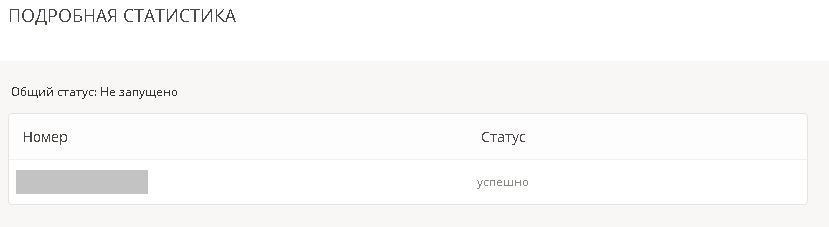
Доступные статусы:
«успешно» - вызов состоялся, абонент снял трубку
«занято» - абонент был занят или сбросил входящий вызов.
«неудача» - абонент не ответил \ был не доступен.
Для получения детализации по каждому разговору необходимо зайти в web-интерфейс виртуальной АТС в раздел «Статистика». Вызовы, совершенные в рамках автоматического обзвона, имеют пометку «autoXXXX».
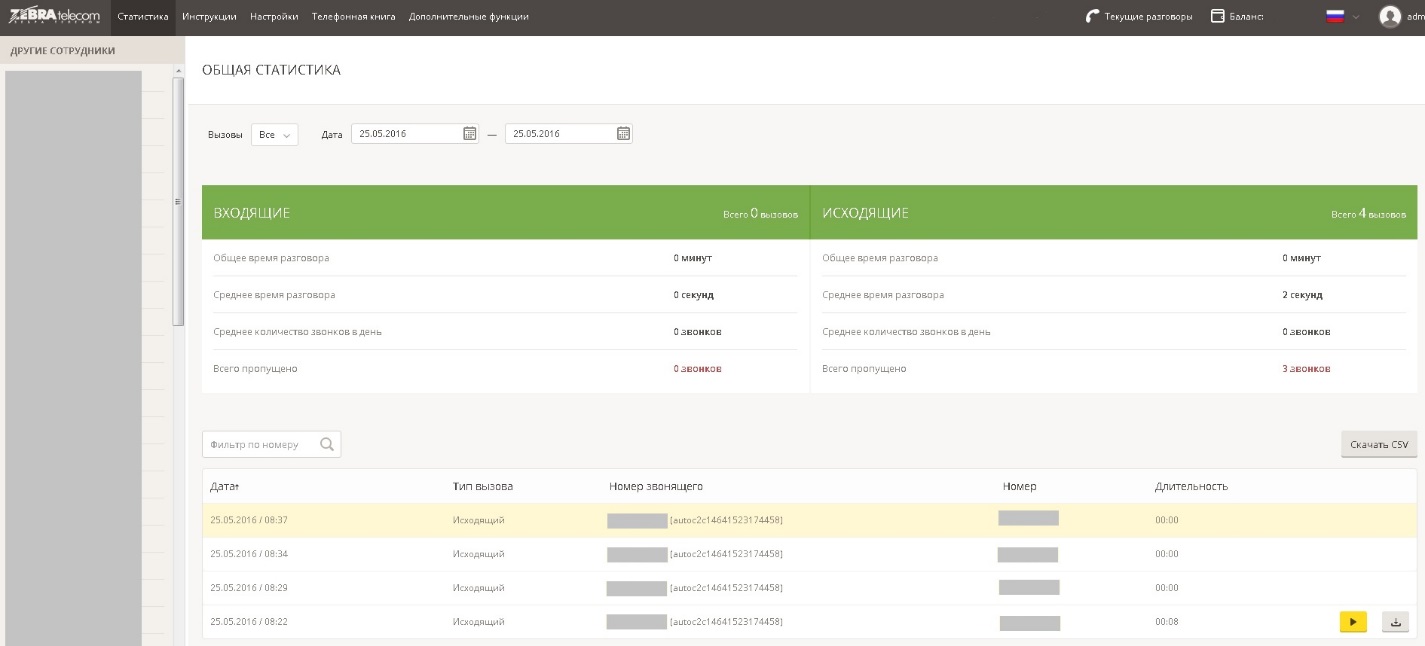
Проведение повторного обзвона
Для проведения повторного обзвона в меню шаблона необходимо выбрать пункт «Запустить с начала». Для обзвона только номеров со статусом «занято» и «неудача» - «Позвонить пропущенным». Для принудительной остановки «Автообзвона» необходимо выбрать пункт «Остановить». Для возобновления обзвона - «Продолжить».
